پشتیبانی
درباره ما
لینک دوستان
ورود کاربران
عضويت سريع
نظرسنجي
آمار
پربازدید
 14 دانستنی عجیب ولی واقعی!
14 دانستنی عجیب ولی واقعی! 5 عمل پیوند صورت در دنیا +عکس
5 عمل پیوند صورت در دنیا +عکس ۹ ترفند دویدن برای چربی سوزی
۹ ترفند دویدن برای چربی سوزی غذاهایی که نباید هرگز دوباره در مایکروویو گرم کنید!!
غذاهایی که نباید هرگز دوباره در مایکروویو گرم کنید!! معجونی شفابخش برای همه دردها
معجونی شفابخش برای همه دردها اولين لپ تاپ فوق باريك دنيا با دو موتور گرافيكي رونمايي شد + معرفي و قيمت
اولين لپ تاپ فوق باريك دنيا با دو موتور گرافيكي رونمايي شد + معرفي و قيمت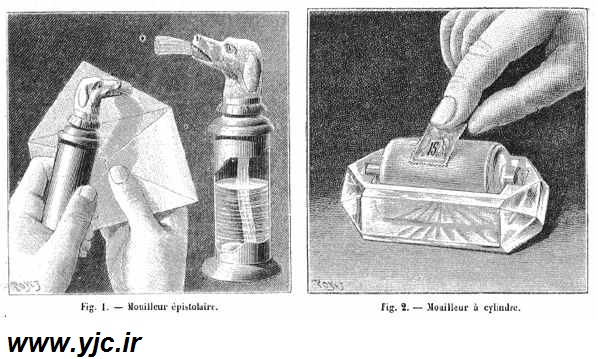 5 اختراع عجیب دوران ویکتوریا +عکس
5 اختراع عجیب دوران ویکتوریا +عکس خون آشام های باورنکردنی در دنیای حیوانات +عکس
خون آشام های باورنکردنی در دنیای حیوانات +عکس استخوان های باورنکردنی +عکس
استخوان های باورنکردنی +عکستصادفی
 ربات های هوشمند و عجیب
ربات های هوشمند و عجیب دهه ی فجر گرامی باد.
دهه ی فجر گرامی باد. 5 حشره تخیلی ولی واقعی در دنیا +عکس
5 حشره تخیلی ولی واقعی در دنیا +عکس 5 پرنده زیبا اما قاتل در دنیا +عکس
5 پرنده زیبا اما قاتل در دنیا +عکس خوش شانس ترین بی خانمان دنیا +عکس
خوش شانس ترین بی خانمان دنیا +عکس ساخت بالگرد با آهن قراضه در خانه +عکس
ساخت بالگرد با آهن قراضه در خانه +عکس 7 سانحه هوایی فراموش نشدنی در ورزش +عکس
7 سانحه هوایی فراموش نشدنی در ورزش +عکس مسخره ترین لباس های تاریخ فوتبال
مسخره ترین لباس های تاریخ فوتبال با این نرمافزار مشکلات ویندوزتان را ترمیم کنید + دانلود
با این نرمافزار مشکلات ویندوزتان را ترمیم کنید + دانلود دسكتاپ رایانهتان را با Watermill 3D دگرگون كنيد + دانلود
دسكتاپ رایانهتان را با Watermill 3D دگرگون كنيد + دانلودتبادل لینک
خبرنامه

تاکنون شده است که بخواهید جهت اطلاع خودتان یا در اختیار قرار دادن دیگران، لیستی از نرم افزارهایی که بر روی ویندوزتان نصب است را تهیه کنید تا مطلع شوید دقیقاً چه برنامه هایی بر روی ویندوزتان نصب است؟ برای این کار چه میکنید؟ از منوی Start به All Programs میروید یا در نهایت به صفحه Add/Remove Programs در Control Panel مراجعه میکنید؟
حال اگر بخواهید نام این برنامه ها را در اختیار دیگران قرار دهید چه میکنید؟ از صفحه عکس میگیرید یا شروع به تایپ نام برنامه ها میکنید؟ باید بدانید که همه این راههایی که مطرح شد غیراصولی هستند.
در این ترفند قصد داریم نحوه مشاهده و تهیه لیست کامل کلیه نرمافزارهای نصب شده بر روی ویندوز به همراه نسخه دقیق هر یک را برای شما بازگو کنیم. آن هم بدون استفاده از هر گونه برنامه جانبی و تنها از طریق خود ویندوز.
این نکته را یادآور بشویم که این ترفند قابل انجام روی تمامی نسخه های ویندوز است.
برای این کار:
ابتدا بر روی دکمه Start کلیک کنید
سپس اگر از ویندوز XP استفاده میکنید Run را انتخاب کرده و عبارت cmd را وارد کنید و Enter بزنید. و اگر از ویندوز ویستا یا 7 استفاده میکنید پس از باز کردن منوی Start بلافاصله عبارت cmd را تایپ نموده و کلید Enter را از روی کیبورد فشار دهید.

پس از باز شدن پنجره Command Prompt، عبارت wmic را تایپ کنید و Enter بزنید.
اکنون دستور زیر را عیناً وارد کنید و مجدد Enter بزنید:

پس از وارد کردن این دستور بسته به تعداد نرمافزارهای نصب شده بر روی ویندوز بین چند ثانیه تا چند دقیقه طول میکشد تا لیست برنامهها همراه با نسخه دقیق هر کدام ظاهر شود.در صورتی که میخواهید فقط عنوان برنامه ها بدون درج ورژن هر کدام نمایش داده شود به جای دستور بالا از دستور زیر استفاده کنید:

همچنین اگر بخواهید از لیست این برنامه ها خروجی بگیرید، میتوانید به سادگی خروجی با فرمت txt و html بگیرید و بروی هارد ذخیره کنید.
برای گرفتن خروجی با فرمت txt از دستور زیر:
و برای گرفتن خروجی با فرمت html از دستور زیر استفاده کنید:
دقت کنید، دستورات فوق را کپی نکنید، بلکه تنها در محیط CMD آنها را تایپ نمایید. همچنین همانطور که مشخص شده است فایل با نامکه شامل لیست برنامه ها است در درایو C ذخیره میشود. شما میتوانید مسیر ذخیره این فایل و نام آن را در دستور تغییر دهید.
تاریخ ارسال پست: دو شنبه 9 تير 1393 ساعت: 1:21 بعد از ظهر
